1、打开WPS软件,新建文档。点击插入菜单,点击文本框后三角形,点击横向。
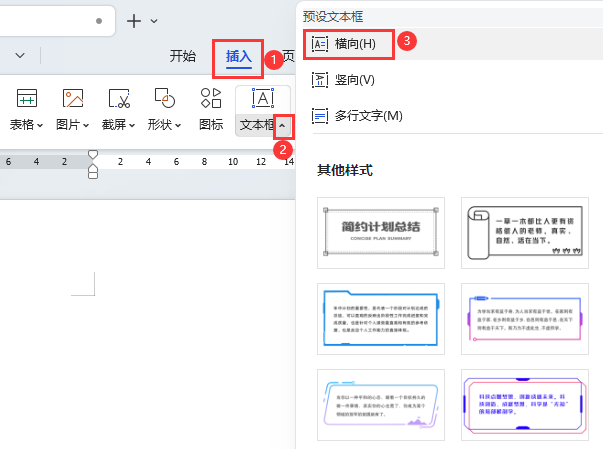
2、绘制一个矩形出来,如下图:

3、然后选中矩形文本框,点击绘图工具,点击填充,选择绿色。
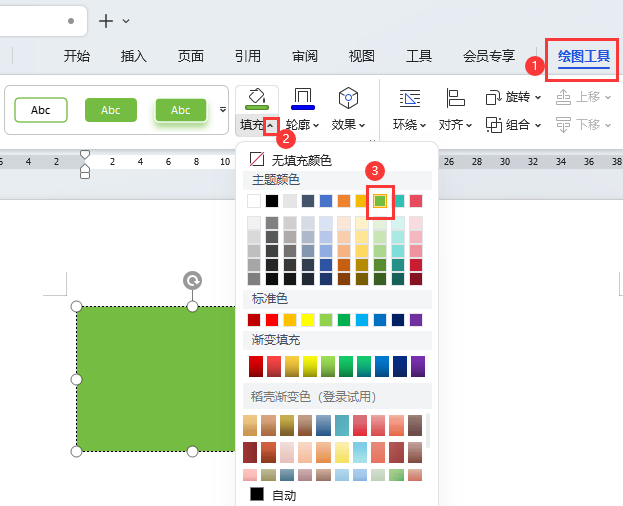
4、填充绿色后,输入颜色即可。
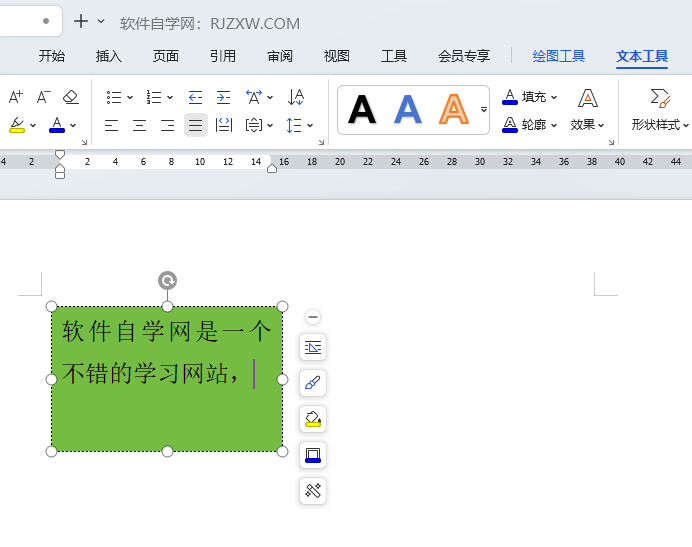


1、打开WPS软件,新建文档。点击插入菜单,点击文本框后三角形,点击横向。
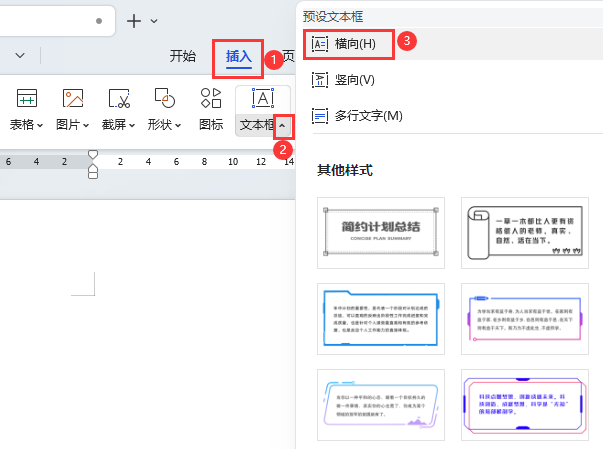
2、绘制一个矩形出来,如下图:

3、然后选中矩形文本框,点击绘图工具,点击填充,选择绿色。
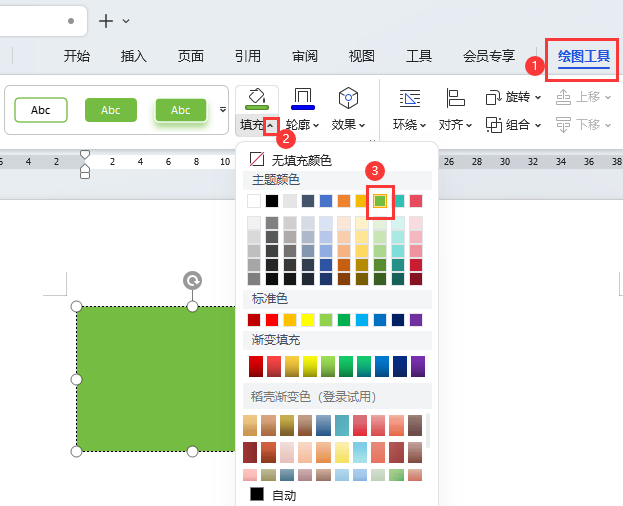
4、填充绿色后,输入颜色即可。
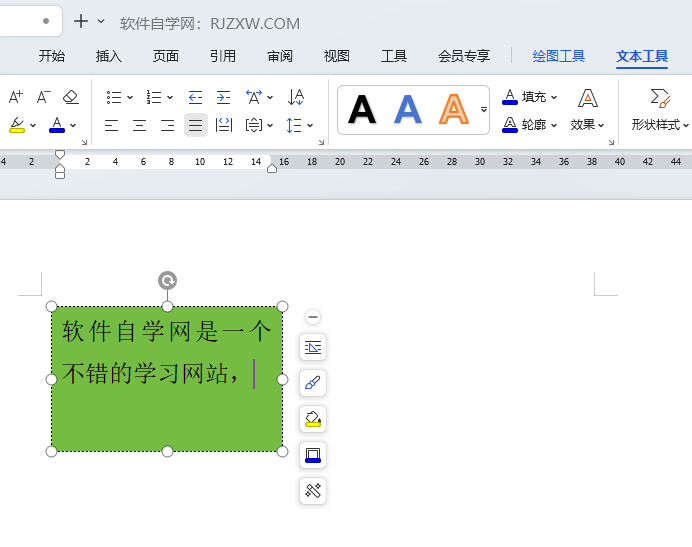
1、打开做好的文档,发现图片反过来了。怎么处理? 2、选中图片对象,点击旋转图标。 3、然后选中里面的垂直翻转选项。
1、打开WPS软件,插入一个人物照片。 2、选中图片对象,点击裁剪里面的梯形。 3、然后进入裁剪模式。
1、打开WPS软件,插入一个人物照片。 2、选中图片对象,点击裁剪里面的直角三角形。 3、然后进入裁剪模式。
1、打开WPS软件,插入一个人物照片。 2、选中图片对象,点击裁剪里面的正五边形。 3、然后进入裁剪模式。
1、打开WPS软件,插入一个人物照片。 2、选中图片对象,点击裁剪里面的十字形。 3、然后进入裁剪模式。
1、在WPS中,可以插入一张图片出来。 2、然后再点击图片工具,再点击增加对比度。 3、多点击几次图片就变亮了。
1、在WPS中,可以插入一张图片出来。 2、然后再点击图片工具,再点击降低对比度。 3、多点击几次图片就变暗了。
第1步、在WPS中插入两张图片。 第2步、按住Shift键不放,就可以加选两张图片。然后就可以点击【组合】图标。 第3步、也可以点击【图片工具】下面的【组合】选项。
1、选择【组合对象】,点击【取消组合】图标。 2、然后组合对象就打散了,也可以独立选择了。 3、另一种方法,选中【组合】对象,点击【图片工具】,点击【组合】
1、打开WPS软件,插入两张图片出来。 2、选择两张图片对象。点击上面的底端对齐图标。 3、别一种方法,可以点击图片工具,点击对齐里面的底端对齐选项。